Mano draugas paskambino man kitą dieną, klausdamas, kaip jie galėtų greitai peržiūrėti „PowerPoint“ pristatymą savo kompiuteryje nenaudodami „Office“, nes jie to nepadarė. Pasakiau jai nesirūpinti, nes yra daug būdų, kaip peržiūrėti „Office“ failus, tačiau jiems nereikia Office.
„Google“ ir „cloud computing“ apskritai dėka šiandien turite visiškai funkcionalius biuro produktyvumo paketus, kuriuos galite paleisti tiesiai iš savo naršyklės. Kai „Google“ išleido „Google“ dokumentus, lapus ir skaidres, ji priverčia „Microsoft“ permąstyti visą savo „Office“ strategiją. Dabar „Microsoft“ turi nemokamą „Office“ paketo versiją, kurią galite naudoti internete, kad galėtumėte kurti ir redaguoti failus.
Šiame straipsnyje jums parodysiu keletą skirtingų įrankių, kuriuos galite naudoti norėdami nemokamai atidaryti PDF, „Microsoft Office“ failus, „Photoshop“ failus ir pan. Dabar svarbiausias laimikis čia su nieko, kad funkcijos yra ribotos. Pavyzdžiui, internetinis „Word“ biuras, atliksime pagrindines redagavimo užduotis, bet negalite atlikti jokių pažangesnių užduočių, pvz., Laiškų sujungimo ar išnašų ir kt. Tačiau, jei jums reikia tik peržiūrėti failą, šie sprendimai bus tiesiog puikiai.
„Microsoft Office Online Free“
Jei bandote peržiūrėti „Office“ dokumentą, „Word“, „Excel“ ar „PowerPoint“, geriausias variantas yra naudoti „Office Online“. Tiesiog eikite į www.office.com ir prisijunkite naudodami „Microsoft“ paskyrą. Tai vienintelis reikalavimas, kad būtų galima naudotis jų nemokamais įrankiais.
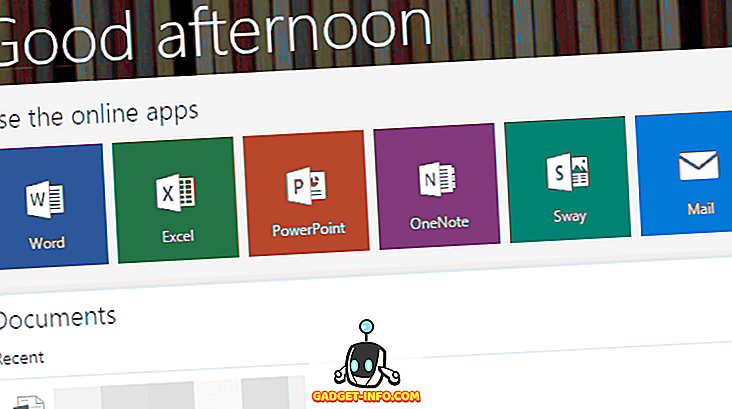
Naudodami „Office“ internetines programas, gausite pagrindines „Microsoft Office“ programas: „Word“, „Excel“, „PowerPoint“ ir „OneNote“. Tačiau negalėsite naudoti šių įrankių, kad galėtumėte peržiūrėti „Access“ duomenų bazę, „Visio“ diagramą ar „Microsoft Project“ failą.
Pagrindinėms programoms galite kurti naujus failus, kurie automatiškai bus saugomi „OneDrive“ aplanke arba galite įkelti naujus dokumentus iš vietinio kompiuterio.

Kaip matote iš apačios, internetinė „Word“ versija neturi visų skirtukų, kurių juostos sąsaja yra pilnoje „Word“ versijoje. Visai trūksta nuorodų ir laiškų. Be to, visuose kituose skirtukuose yra tik keletas esminių parinkčių, bet likusi dalis trūksta. Daugumai žmonių pakanka nemokamos versijos, todėl „Microsoft“ turi „Office 365“ prenumeratą tiems, kuriems reikia visos funkcijos.

Ta pati informacija taikoma ir „Excel“ bei „PowerPoint“ internetinėms versijoms. Puikiai tinka peržiūrėti „Office“ failus, gerai redaguoti, bet ne visiškai funkcionaliai. Apskritai turėtumėte pabandyti, jei reikia peržiūrėti ir padaryti paprastus „Office“ failų redagavimus.
„Google“ dokumentai, lapai, skaidrės ir diskas
Be „Office“ interneto, „Google“ internetinių įrankių rinkinys gali atverti „Microsoft Office“ failus. Taigi, jei esate „Google“ ekosistemoje ir tiesiog reikia peržiūrėti kai kuriuos „MS Office“ dokumentus, pabandykite juos atidaryti „Google“ dokumentuose, „Google“ lapuose arba „Google“ skaidres.
„Google“ dokumentuose aš atidariau visiškai suformatuotą atnaujinimą ir atrodė lygiai taip pat, kaip ir „Word“! Tada galėjau jį redaguoti, jei reikia, be jokių problemų. Taip pat galėčiau įrašyti failą į „Word“ formatą iš „Google“ dokumentų.
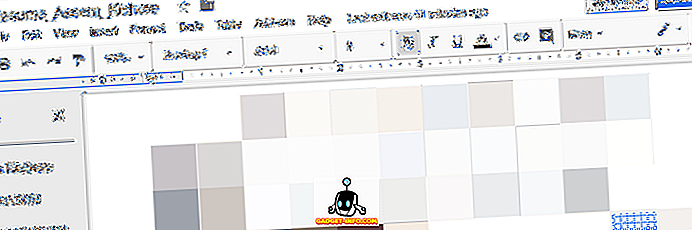
Man patinka visi „Google“ įrankiai - jie palaiko priedus, kurie gali pridėti daugybę pagrindinių programų. Taigi, pavyzdžiui, „Google“ dokumentai gali tvarkyti citatus ir bibliografijas naudodami priedus, kuriuos „Office“ internetas nepalaiko.
Jei norite atidaryti PDF failą, galite tiesiog naudoti „Google Chrome“, o ne atsisiųsti nemokamą PDF skaitytuvą. Jei norite peržiūrėti ir spausdinti, „Google Chrome“ yra puikus pasirinkimas. Tiesiog perkelkite PDF į atvirą „Chrome“ skirtuką, kad peržiūrėtumėte PDF failą.
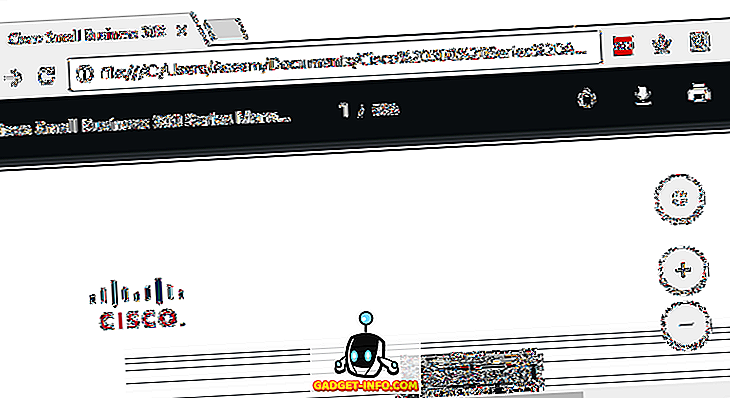
Jei jums reikia peržiūrėti kitus failų tipus su skirtingais plėtiniais, rekomenduojame pabandyti naudoti „Google“ diską. „Google“ diską galima naudoti norint peržiūrėti „Adobe Photoshop“ failus ir visą kitą rinkmeną, kurioms paprastai reikalinga konkreti programa. Akivaizdu, kad negalite redaguoti PSD failo ar nieko panašaus. Jei norite tai padaryti, jums reikia kitų programų, tokių kaip GIMP arba Paint.NET. Tačiau norėdami peržiūrėti failą, „Google“ diskas yra puikus.
Nors šie įrankiai jau yra tam tikrą laiką, galbūt nežinote apie visas skirtingas funkcijas, kurias jie gali atlikti. Abi kompanijos visuomet prideda naujų funkcijų, taigi tai yra gera idėja juos patikrinti dabar, jei ne ilgą laiką. Mėgautis!









